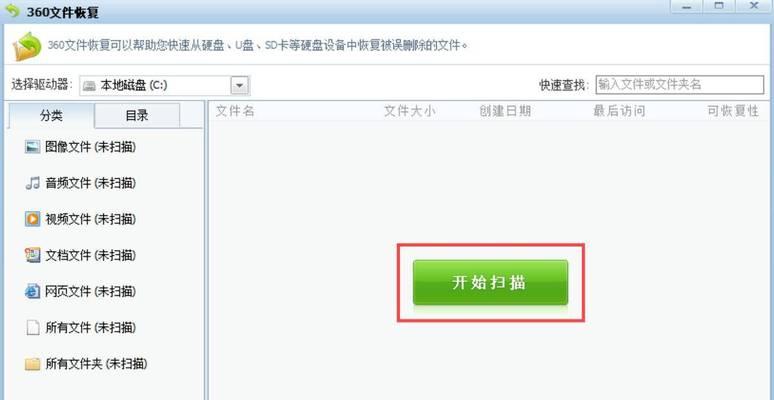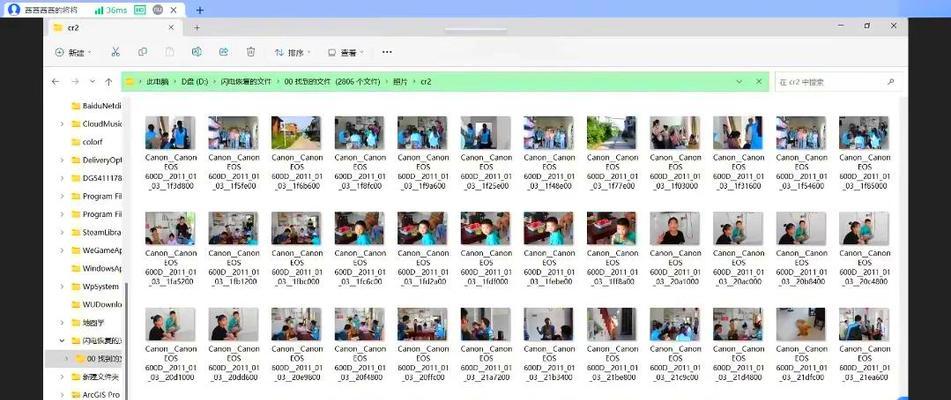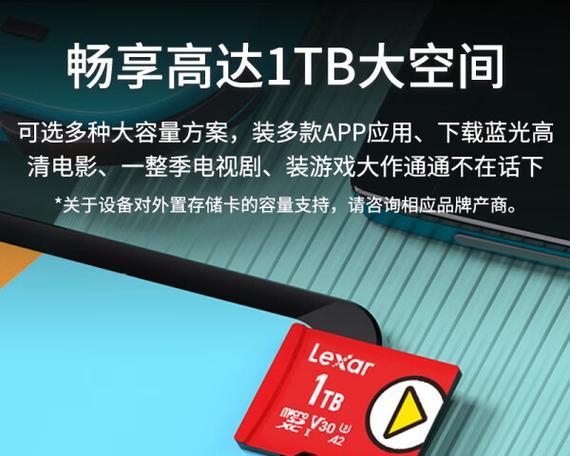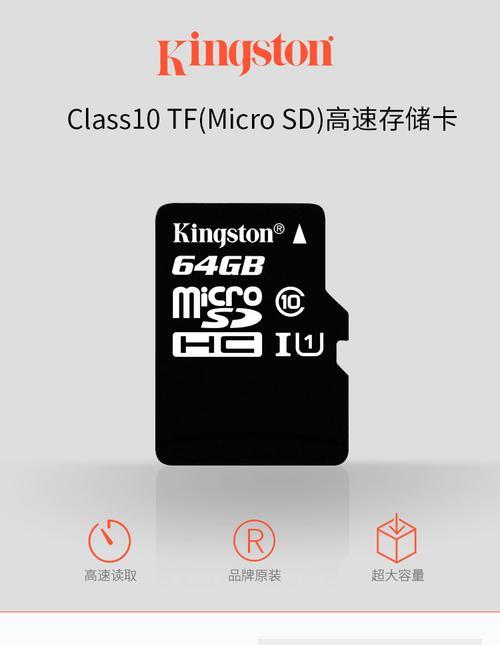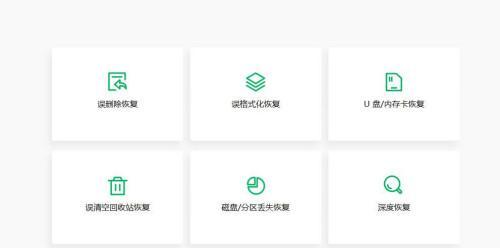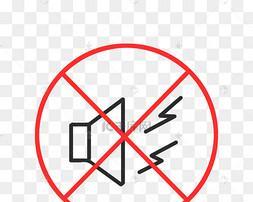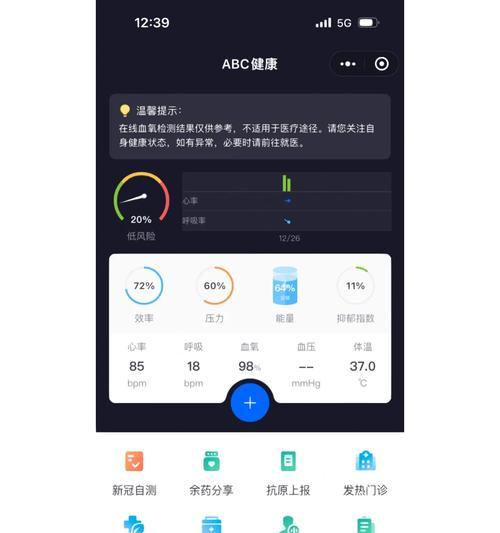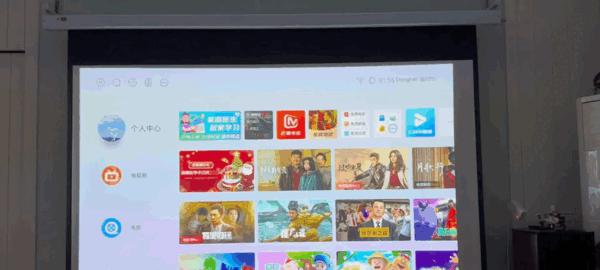耳机内存卡在电脑上的插入方法是什么?
随着多媒体设备的普及,人们越来越多地接触到各种形式的媒体文件,而耳机内存卡(通常指耳机中的TF卡或microSD卡)存储这些文件,成为便携式音频播放的重要组成部分。有时,我们可能需要将这些内存卡转移至电脑进行文件的读取或备份。耳机内存卡在电脑上的插入方法究竟是怎样的呢?接下来,将为您详细介绍这一过程。
了解耳机内存卡和适配器
您需要确认您的耳机内存卡是何种类型的存储卡。当下,最常见的内存卡为microSD卡,它广泛用于智能手机、平板电脑以及便携式音乐设备中。为了在电脑上使用microSD卡,您通常需要一个SD卡适配器。
SD卡适配器能够将microSD卡转变为标准SD卡的尺寸,使其能够直接插入电脑的SD卡插槽,如果电脑没有集成的SD卡槽,可能还需要使用USB读卡器。
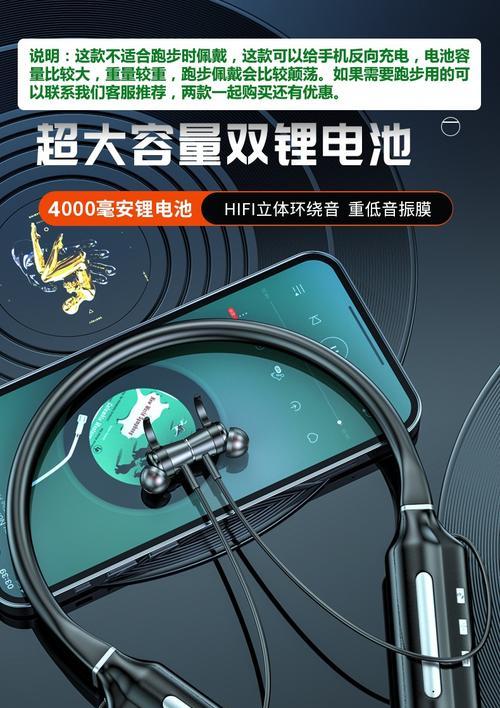
准备插入耳机内存卡前的必要条件
在插入内存卡之前,请确保您的电脑已经开启,并且有足够的权限访问硬件设备。关闭所有可能会与内存卡上的文件进行交互的程序,以避免数据冲突或丢失。确保电脑已连接到一个稳定的电源,因为突然断电可能会损坏内存卡内的数据。

步骤一:将耳机内存卡放入SD卡适配器
1.如果您使用的是microSD卡,请将其从耳机中取出,并小心地放入SD卡适配器中。
2.确保内存卡正确、牢固地放入适配器内。通常情况下,适配器有一端会稍稍高出,以防止内存卡插反。
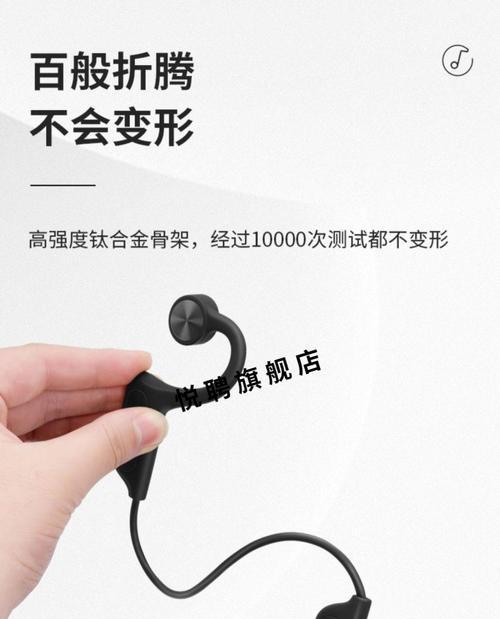
步骤二:使用USB读卡器连接到电脑
1.如果您的电脑没有内建SD卡插槽,您需要使用USB读卡器。只需将整个适配器插入USB读卡器。
2.将USB读卡器插入电脑的USB端口。
步骤三:识别耳机内存卡
1.插入后,电脑会自动识别新硬件。在Windows系统中,您通常会在通知区域看到“自动播放”弹窗,提示您选择如何处理刚刚插入的内存卡。
2.如果您使用的是Mac系统,则系统会显示“设备已连接”通知,您可以选择打开该设备。
步骤四:访问耳机内存卡内容
1.在“自动播放”弹窗中,选择“打开文件夹以查看文件”或Mac上的“打开Finder”选项,以访问内存卡中的内容。
2.在打开的窗口中,您可以看到内存卡的所有文件和文件夹,并进行复制、移动或其他操作。
常见问题和实用技巧
如果电脑没有反应,请尝试将USB读卡器插入电脑的其他USB端口,或更换另一根USB线尝试。
请在取出内存卡前,使用“安全删除硬件”功能来断开连接,这样可以避免数据丢失或内存卡损坏。
避免在传输中关闭电脑或拔出内存卡,这可能会损坏卡中的数据。
综合以上内容,耳机内存卡在电脑上的插入方法实际上非常直接且易于操作。只需准备好相应的硬件,按照上述步骤操作,您就可以轻松地在电脑上管理您的音频文件了。如果在操作过程中遇到任何问题,您也已经了解了一系列解决技巧和建议。希望这些信息对您有所帮助。
版权声明:本文内容由互联网用户自发贡献,该文观点仅代表作者本人。本站仅提供信息存储空间服务,不拥有所有权,不承担相关法律责任。如发现本站有涉嫌抄袭侵权/违法违规的内容, 请发送邮件至 3561739510@qq.com 举报,一经查实,本站将立刻删除。
- 上一篇: 笔记本排风不畅如何解决?
- 下一篇: 好久不见的相机如何用手机拍照?使用手机拍照有什么技巧?
- 站长推荐
- 热门tag
- 标签列表